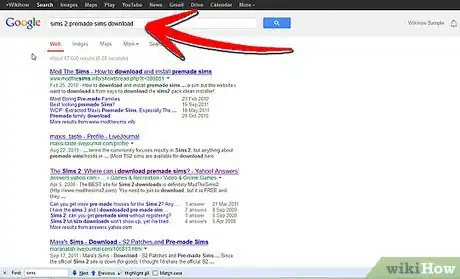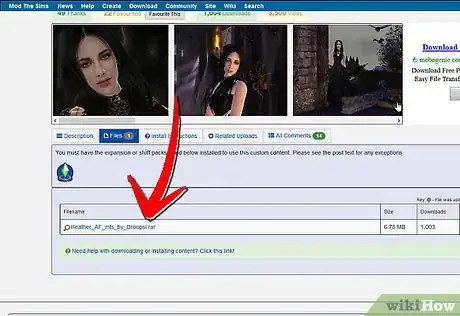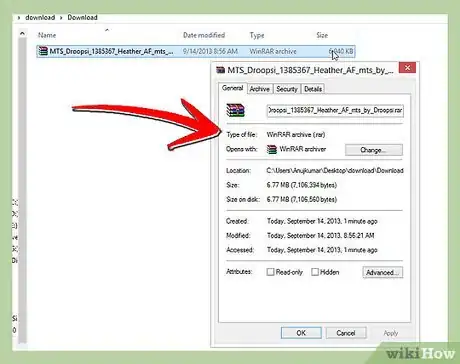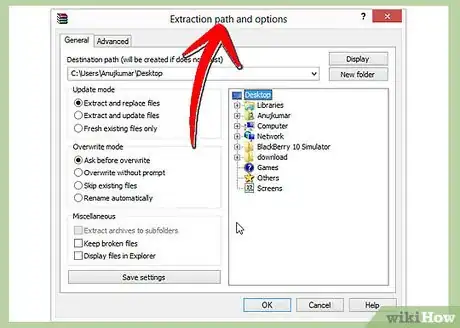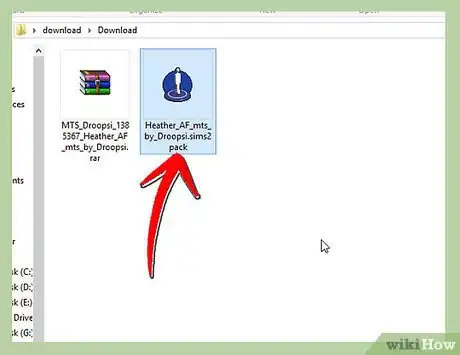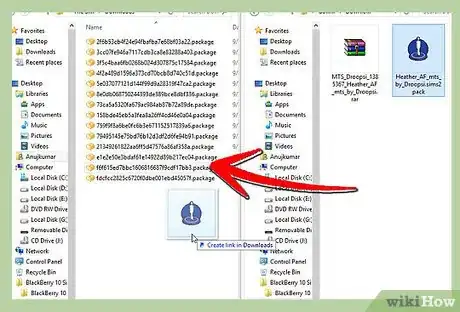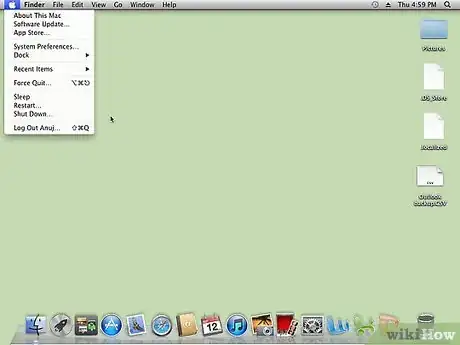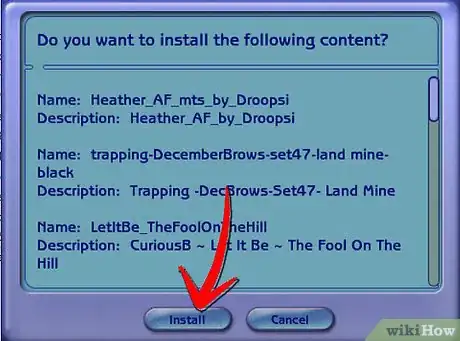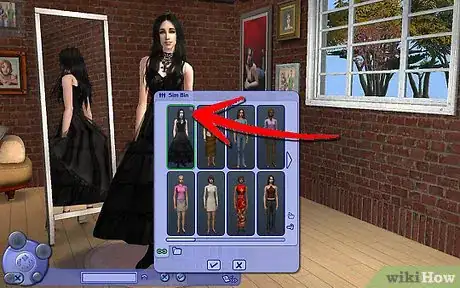X
wikiHow è una "wiki"; questo significa che molti dei nostri articoli sono il risultato della collaborazione di più autori. Per creare questo articolo, 23 persone, alcune in forma anonima, hanno collaborato apportando nel tempo delle modifiche per migliorarlo.
Questo articolo è stato visualizzato 2 505 volte
Sims 2 è un gioco impressionante. Continua a leggere per trovare istruzioni dettagliate su come scaricare contenuti o personaggi per migliorare la tua esperienza!
Passaggi
-
1Trova un sito web che offra la possibilità di scaricare Sim, e trovane uno che ti piace.
-
2Fai click sul collegamento dell'oggetto. Comparirà una finestra di dialogo che ti chiederà se Aprire, Salvare o Cancellare il file. Premi Salva e scegli il desktop come percorso.
-
3Fai click destro sull'oggetto sul desktop e poi fai click su "Proprietà". Nella finestra, dovresti trovare l'informazione sul formato del file. Dovrebbe essere .rar o .zip. Si tratta di versioni compresse del vero file, per ridurne le dimensioni e facilitarne il download.
-
4
-
5Metti i file estratti nella cartella Downloads.
- Se hai Windows XP, la tua cartella Downloads ha questo percorso: Documenti\(Account Utente Attuale)\Documenti\EA Games\The Sims 2\Downloads
- Se hai un Mac, la cartella Downloads ha questo percorso: Utenti\(Account Utente Attuale)\Documenti\EA Games\The Sims 2\Downloads
- Se hai Windows Vista, la tua cartella Downloads ha questo percorso: Utenti\(Account Utente Attuale)\Documenti\EA Games\The Sims 2\Downloads
- Se la cartella Downloads non si trova dove dovrebbe essere, creala tu. Ricorda, dovrà iniziare con una D maiuscola e terminare per s.
-
6Controlla il formato del file che hai scaricato: dovrebbe essere Sims2Pack. Ti basterà fare click due volte su di esso per installarlo all'interno del gioco.
-
7Quando andrai alla pagina Crea un Sim, il tuo nuovo Sim comparirà sotto l'icona dei Sim salvati.Pubblicità
Consigli
- Assicurati di aver selezionato l’età e il sesso corretti prima di cercare il Sim nella pagina dei Sim salvati.
- Controlla e assicurarti di avere le espansioni necessarie per il download. Se non le hai tutte, alcuni dei contenuti potrebbero non essere disponibili.
- Se il file è .PACKAGE, non si tratta di un Sim completo, ma solo di una parte.
- Se il Sim ha capelli o abiti personalizzati, assicurati che non si tratti di un nuovo modello 3D. Se il modello non è incluso, solitamente troverai un collegamento per scaricarlo. Dovrai avere il modello perché l'oggetto sia visibile nel gioco.
- Se hai intenzione di scaricare molti elementi, potresti ordinare la cartella Downloads in più sotto cartelle. Crea nuove cartelle per ogni nuovo oggetto e le sue diverse colorazioni e poi organizzale in cartelle più generiche come "Pavimenti" o "Capelli".
- Se scopri di non voler usare tutte le parti di un Sim nella tua partita (ad esempio, perché apprezzi solo i capelli o il trucco), potresti procurarti il Sims2Pack Clean Installer. Questo programma ti permette di scegliere quali elementi installare.
- Se nel file compresso sono contenuti file di tipo .jpg, .gif o .png, si tratta spesso di immagini che mostrano il contenuto del pacchetto. Puoi eliminarle se vuoi.
- Se i file personalizzati di Sims 2 occupano molto spazio sul tuo computer, prova a usare Sims2Pack Clean Installer per trovare ed eliminare i file doppi. Sarai sorpreso da quanti ne troverai.
- Se nel file compresso sono presenti file .txt, spesso si tratta dei consigli del creatore su come può essere utilizzato il download. Puoi eliminarli sei vuoi, ma può essere utile conservarli.
- Quando scarichi abiti, oggetti e capelli, il Download Organizer di Delphy potrebbe aiutarti a capire perché gli elementi non compaiono nel tuo gioco, trovando quelli senza modelli o i modelli senza altre colorazioni.
Pubblicità
Riferimenti
Informazioni su questo wikiHow
Pubblicità